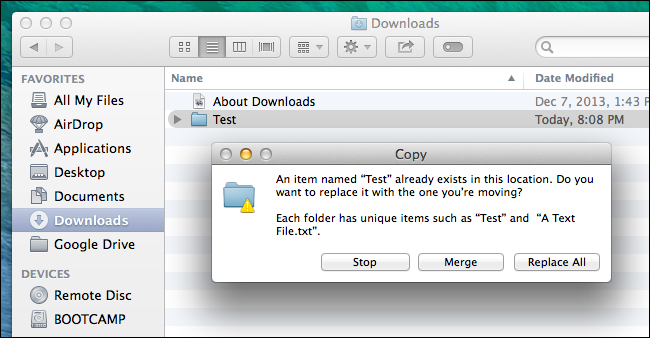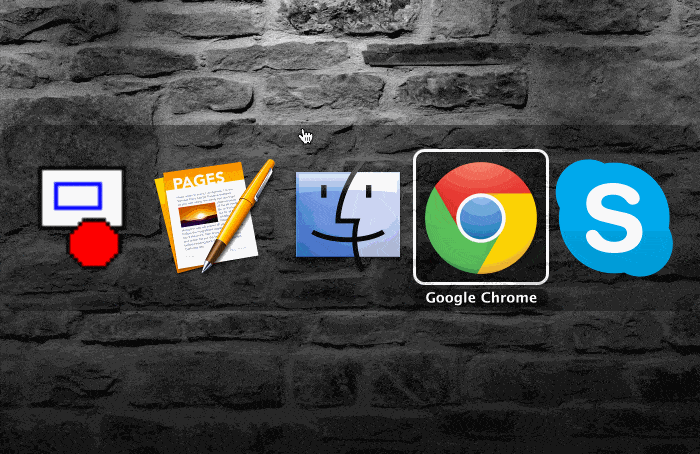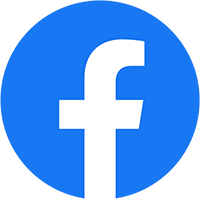Macbook: Những Tính Năng Bí Mật Có Thể Bạn Chưa Biết
Mac OS X có một số tính năng ẩn tuyệt vời được giấu đi khỏi người dùng. Nếu bạn là người sử dụng Mac nhiều năm thì chúng tôi chắc chắn bạn sẽ tình cờ phát hiện ra một vài tính năng thú vị này của Macbook. Nhiều người dùng không biết về các chức năng bí mật này ngay cả sau vài năm sử dụng Macbook. Trong bài viết này, Mac365 đã tập hợp một số tính năng hữu ích, ít được biết đến của Mac chắc chắn sẽ làm bạn ngạc nhiên.
Hợp nhất thư mục
Nếu bạn có hai thư mục trùng tên, nằm ở hai vị trí khác nhau, bạn hoàn toàn có thể hợp nhất chúng vào một thư mục duy nhất.
Hãy nhấn nút Option trên máy Mac của bạn, sau đó kéo một thư mục đến vị trí có thư mục trùng tên. Sau đó sẽ xuất hiện một hộp thoại, hãy bấm Hợp nhất
Tạo chữ ký tại bản xem trước
Nếu bạn muốn sử dụng chữ ký vào tài liệu có sẵn trong máy Mac thì điều đó vô cùng dễ dàng. Hãy mở tài liệu hiển thị ở bản xem trước và mở thanh công cụ “Chú thích”. Sau đó nhấp vào nút “Chữ ký” và chọn “Tạo chữ ký từ Isight tích hợp”. Bạn hoàn toàn có thể lưu chữ ký của bạn để sử dụng trong tương lai.
Khôi phục thanh cuộn
Thanh cuộn theo mặc định được ẩn trong phiên bản Lion và chỉ hiển thị khi người dùng bắt đầu cuộn trang. Bạn có thể điều chỉnh cho thanh cuộn luôn được hiển thị bằng cách thay đổi cài đặt mặc định. Đến phần “System Preferences”, trong “General Category”, chọn “Always” bên dưới tùy chọn “Show Scroll Bars” .
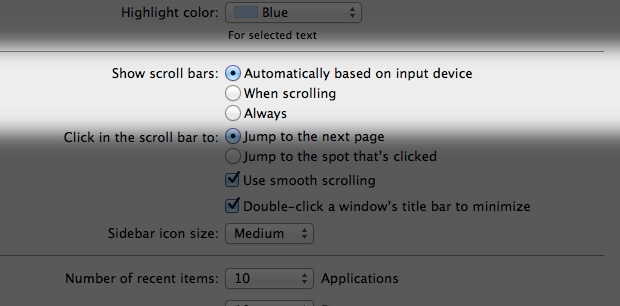
Chuyển đổi lời nói thành văn bản
Chức năng đọc chính tả trong Mac OS hoạt động rất tuyệt vời. Bạn có thể chuyển đổi lời nói thành văn bản bằng cách nhấn phím chức năng “(Fn)” hai lần và bắt đầu nói. Giọng nói của bạn sẽ được chuyển đổi thành văn bản khi bạn nhấn phím chức năng (Fn) một lần nữa.
Điều chỉnh âm lượng và độ sáng dễ dàng
Với phím tắt này, bạn có thể điều khiển âm lượng và độ sáng trên Macbook khá dễ dàng. Hãy nhấn giữ ⇧ + ⌥ với nhau để thay đổi độ sáng theo từng bước nhỏ. Bạn có thể thay đổi điều khiển âm lượng mà không ảnh hưởng đến điều khiển độ sáng bằng cách chỉ giữ phím ⇧.
Tự động hoàn thành từ vựng
Nếu bạn là người luôn bị chính tả làm khó thì đừng lo, chức năng này của Macbook sẽ giúp bạn. Nó sẽ giúp bạn đánh vần các từ khó một cách chính xác khi bạn nhập IChat hoặc TextEdit. Nhấn F5 hoặc Option + Escape để hiển thị menu danh sách các từ liên quan đến từ bạn bắt đầu nhập. Tính năng này vô cùng hữu ích khi bạn soạn thảo một tài liệu quan trọng.
Đóng ứng dụng đang chạy
Các ứng dụng đang chạy chiếm rất nhiều dung lượng RAM và làm chậm hệ thống của bạn. Đây là một giải pháp nhanh chóng để đóng các ứng dụng đang chạy của bạn trên Macbook. Đơn giản chỉ cần giữ ⌘ + tab và tiếp tục giữ ⌘ + tab cho tất cả các ứng dụng mở. Khi bạn truy cập ứng dụng mà bạn muốn thoát, hãy nhấn Q. Nếu bạn muốn ẩn ứng dụng, hãy nhấn H.
Xóa ứng dụng trong Launchpad
Xóa ứng dụng bằng Launchpad là một cách dễ dàng để dọn sạch các ứng dụng cũ. Mở giao diện Launchpad và giữ nút Option để khởi chạy chế độ di chuyển ứng dụng trên iOS. Lúc này, các biểu tượng đóng trên các ứng dụng sẽ hiện ra. Bạn có thể nhấp vào biểu tượng dấu X để xóa các ứng dụng cũ không sử dụng khỏi hệ thống.
Bảo vệ tệp PDF bằng mật khẩu
Nếu bạn muốn bảo mật một file PDF riêng tư, hãy đặt mật khẩu cho nó. Mọi người sẽ cần nhập mật khẩu để mở tệp PDF.
Việc này vô cùng đơn giản:
- Trong ứng dụng Xem trước trên máy Macbook của bạn, hãy mở PDF bạn muốn bảo vệ bằng mật khẩu.
- Chọn Tệp > Xuất, sau đó chọn Mã hóa.
-
Nhập mật khẩu, rồi nhập lại để xác minh mật khẩu.
Tạo một Desktop mới
Mission Control là một tính năng mới thú vị trong Lion. Trong Mission Control, bạn có thể tạo một Desktop mới một cách dễ dàng. Tab ‘+’ sẽ xuất hiện ở trên cùng bên phải trong khi bạn di chuột trong Mission Control. Nếu bạn muốn di chuyển cửa sổ sang Desktop mới, bạn có thể thả chúng vào tab ‘+’.
Tắt thông báo
Mở Trung tâm thông báo của bạn và cuộn xuống thanh tải bên cạnh cho đến khi nhìn thấy tính năng Không làm phiền. Bật nó lên và bạn sẽ không còn nhận được bất kỳ thông báo nào trong cả ngày. Đó là một giải pháp lý tưởng để tập trung vào công việc mà sợ không bị làm phiền bởi các thông báo thường xuyên. Bạn cũng có thể lên lịch cho tính năng Không làm phiền được bật trong một khoảng thời gian cụ thể hoặc cho một sự kiện cụ thể.
Ví dụ: Bạn có thể tắt nó đi khi màn hình đang được kết nối với đầu ra máy chiếu.
KẾT LUẬN
Vừa rồi Mac365 đã đưa ra một số tính năng ẩn tuyệt vời trên chiếc Macbook có thể bạn chưa biết. Hãy tự biến mình thành một “chuyên gia Macbook” bằng cách sử dụng những tính năng trên một cách chuyên nghiệp. Hi vọng rằng bài viết vừa rồi đã giúp bạn có những trải nghiệm thú vị hơn trên chiếc Macbook thân yêu của mình!
—————-MAC365.VN—————-
- Địa chỉ: 92/16 Phạm Ngọc Thạch, P6, Q3, Thành phố Hồ Chí Minh
- Hotline: 0934 86 55 99
- Website: mac365.vn
- Email: sales@mac365.vn
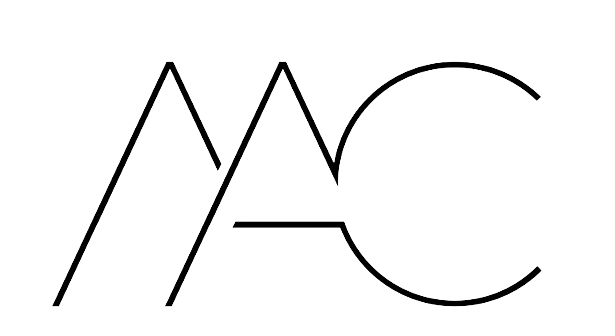
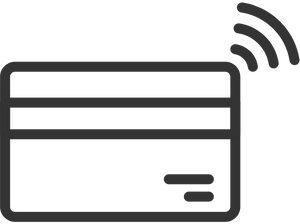
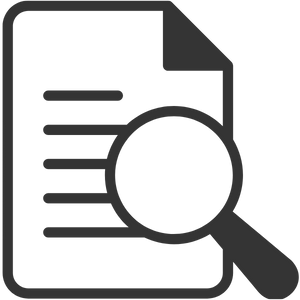
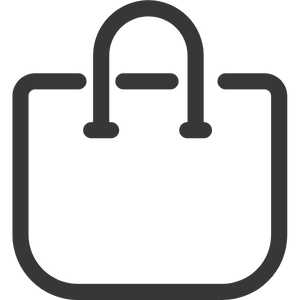
 MAC
MAC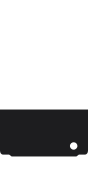 Mac Studio
Mac Studio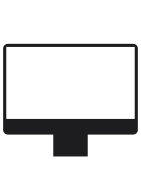 iMac
iMac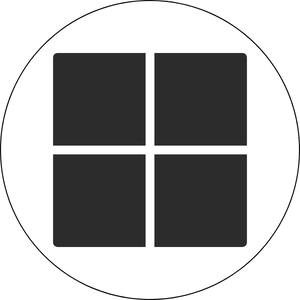 SURFACE
SURFACE Surface Laptop
Surface Laptop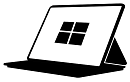 Surface Studio
Surface Studio LAPTOP
LAPTOP Laptop Lenovo
Laptop Lenovo Laptop LG
Laptop LG Laptop Samsung
Laptop Samsung ĐIỆN THOẠI
ĐIỆN THOẠI iPhone
iPhone Google Pixel
Google Pixel PHỤ KIỆN
PHỤ KIỆN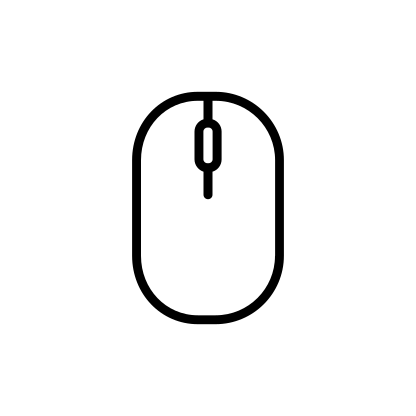 Phụ kiện Surface
Phụ kiện Surface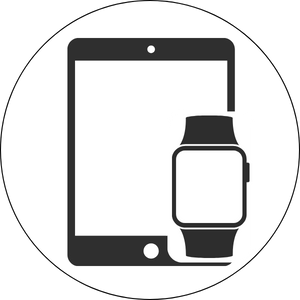 KHÁC
KHÁC Máy tính bảng
Máy tính bảng Đồng hồ
Đồng hồ Âm thanh – Loa
Âm thanh – Loa